GroovyPost Photoshop'u Öğretiyor - Photoshop'ta Çoklu Dokunma

İhtiyacın olacak:
1. Adobe Photoshop CS4 / CS5
2. Çoklu dokunma özellikli bir cihaz (bu bir MacBook izleme dörtgeninden, dokunmatik özellikli bir Tablete veya dokunmatik ekrana kadar herhangi bir yerde olabilir)
3. Bazı parmaklar (tercihen sizindir…)
Temel Çoklu Dokunma Hareketleri
Yaklaştır, uzaklaştır
Belki herkes bunu bilir. Yakınlaştırmak için sıkıştırın kullanımı kolaydır ve Photoshop'ta bir cazibe gibi çalışır. İki parmağınızı çekin ve yakınlaştırmak için içe doğru, yakınlaştırmak için dışa doğru hareket ettirin. Bu kadar kolay.
Gezin
Yakınlaştırdıktan sonra iki parmağınızı (veya üç, cihazınıza bağlı olarak) dokunun. İki parmağınızı aşağı doğru yerleştirin ve yatay veya dikey herhangi bir yöne doğru hareket ettirin. Bazı cihazlar ücretsiz navigasyonu destekler, yani diyagonal gidebilir ve serbestçe hareket edebilirsiniz.
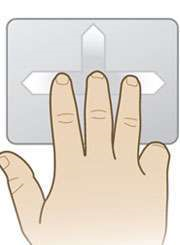
Gelişmiş Multitouch Hareketleri
Tuvali Döndür
(Not: Bu özellik OpenGL Çizimlerinin açık olmasını gerektirir, bu öğreticinin üçüncü adımıyla bunun nasıl yapılacağını öğrenebilirsiniz)
Döndürme iki parmağınızı birbirinden ayırmak ve dairesel bir hareketle sola veya sağa hareket ettirmek kadar kolaydır.

İki Parmakla Sağ Tıklama
Ücretsiz Dönüştürme yapmanız gerekiyor, ancak bir Ctrl + T için klavyenize ulaşmak istemiyor musunuz? Sorun değil. Bağlam menüsünü iki parmağınızla tek dokunuşla ihtiyacınız olan her yerde açabilirsiniz.
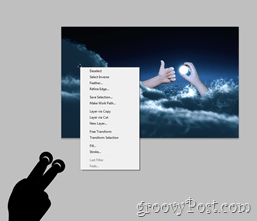
Bitti!
Sen bittin! Çoklu dokunma cihazınızın bu basit hareketlerden çok daha fazla potansiyele sahip olabileceğini unutmayın. Cihaz hareketleri hakkında daha fazla bilgi görüntülemek için kullanım kılavuzunuza veya üreticinizin web sitesine bakın. Oh, ve Photoshop ve multitouch ile neler yapabileceğinizi denemek istiyorsanız, Photoshop Öğreticilerimizden birini deneyin.










yorum Yap